Recuperare la password di iCloud è necessario. Questo articolo spiega perché è necessario recuperare la password di iCloud e come è possibile recuperarla se la si dimentica. Inoltre, l'articolo introduce i vari metodi che è possibile utilizzare per recuperare la password di iCloud, tra cui un ottimo strumento di terze parti, LockAway.
- Parte 1: Perché abbiamo bisogno di recuperare la password di iCloud?
- Parte 2: Come recuperare la password di iCloud
- Parte 3: Come recuperare la password di iCloud in un solo clic?
Parte 1: Perché abbiamo bisogno di recuperare la password di iCloud?
Gli utenti hanno vari account che richiedono l'iscrizione con un nome utente e una password. I molti account a cui accediamo rendono facile dimenticare le password o i nomi utente. Nel caso di iCloud, se si dimentica la password, si rischia di non accedere o di perdere tanti dati e impostazioni.
Questo articolo è utile per risolvere questo problema introducendo i vari metodi che puoi usare per recuperare la password di iCloud per assicurarti di non perdere i tuoi dati.
Parte 2: Come recuperare la password di iCloud
Per recuperare la tua password di iCloud, usa i metodi seguenti.
1. Tramite le impostazioni di iPhone e iPad
Seguire i passi seguenti.
- Aprire Impostazioni > iCloud, poi inserire la tua email.
- Clicca su "Hai dimenticato l'ID Apple o la password?".
- Hai due opzioni. Se hai dimenticato la password, inserisci l'ID Apple e clicca su "Avanti". Tuttavia, se è sia la password che l'ID che hai dimenticato, inserisci il tuo nome e l'email per ricevere l'ID Apple.
- Rispondi alle domande di sicurezza, poi reimposta la password.
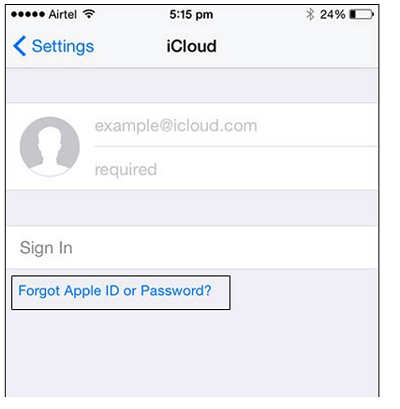
2. Tramite 'Il mio ID Apple'.
Per usare questo metodo, seguite i passi seguenti.
- Aprire applied.com, poi cliccare sull'opzione "Forgot ID or password?"
- Inserisci il tuo ID Apple, poi clicca su "Avanti".
- Scegliere di usare "Email Authentication", dove una password e i dettagli di recupero saranno inviati alla tua email, o usare "Answer Security Questions", dove dovrai rispondere alle domande, e una volta fatto, otterrai la password di recupero.
- Inserisci la tua nuova password di iCloud, poi clicca su "Ripristina password"..
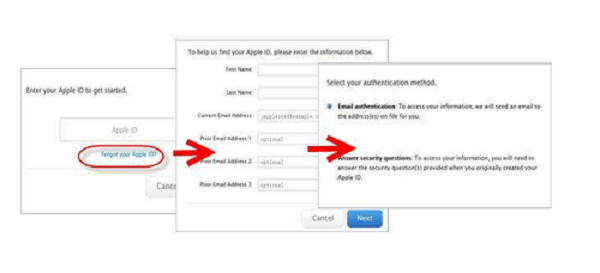
3. Tramite l'autenticazione a due fattori di Apple
Se l'ID Apple ha l'autenticazione a due fattori, hai bisogno di una chiave di recupero e di un telefono o un numero di telefono affidabile, quindi segui i passi seguenti.
- Visita il sito iForgot, poi inserisci il tuo ID Apple.
- Fare clic sull'opzione "Reimposta la password".
- Inserisci il codice di recupero, poi clicca su Continua.
- Scegliere un dispositivo affidabile che si desidera utilizzare.
- Un codice verrà inviato al dispositivo scelto. Inserire il codice di conferma.
- Scegli la tua nuova password e clicca sull'opzione "Reset Password".
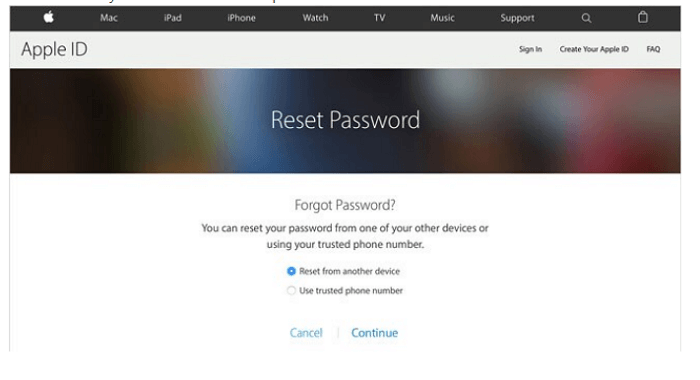
Ora avete recuperato la vostra password di iCloud con pochi passi.
4. Attraverso iForgot
Apple ha un modo per permettere ai suoi utenti di recuperare le loro password dimenticate utilizzando il servizio online iForgot. Tuttavia, per confermare la proprietà del dispositivo, verranno chiesti alcuni dettagli dell'account prima di recuperare la password.
Per usare iForgot:
- Da un browser, apri il sito iForgot.
- Clicca sull'opzione per cercarlo, poi inserisci la tua email.
- Nella schermata che appare, inserire i dettagli dell'account richiesti, quindi procedere.
- Una volta che i tuoi dati sono stati confermati, riceverai la tua password dell'ID Apple.
È quindi possibile reimpostare o continuare a utilizzare la password di iCloud recuperata.
Parte 3: Come recuperare la password di iCloud in un solo clic?
Una volta che il vostro dispositivo è bloccato, accedervi diventa difficile a meno che non lo autorizziate voi stessi. Tuttavia, questo articolo introduce un ottimo strumento, LockAway, che ridurrà il peso per voi.
LockAway sbloccherà il tuo dispositivo con un solo clic!
Con LockAway, non dovrai rispondere a nessuna domanda di sicurezza o a nessuna lunga procedura.
Per usare LockAway:
- Scarica LockAway dal sito web e installalo.
- Collega il tuo dispositivo al computer.
- Selezionare "Modalità di sblocco".
- Fare clic su "Iniziare a sbloccare".
Il tuo dispositivo sarà sbloccato e non ci sarà alcuna perdita di dati. Il processo è veloce, semplice e sicuro da usare.
Il software supporta senza problemi tutti i modelli di dispositivi iOS, incluso l'ultimo sistema operativo iOS 17.
Oltre ai molti dispositivi supportati da LockAway, i suoi altri vantaggi includono:
- È conveniente, ed è uno degli strumenti più convenienti sul mercato.
- L'interfaccia utente di LockAway è facile e amichevole.
- LockAway è facile da usare e protegge la tua privacy e i tuoi dati.
Sommario
In conclusione, la vostra password di iCloud è fondamentale per il vostro dispositivo, e ogni volta che la dimenticate, avete bisogno di metodi facili da usare per recuperarla a vostra disposizione. Questo articolo ha introdotto i metodi che si dovrebbero usare per recuperare la password di iCloud dimenticata.
L'articolo ha anche introdotto un metodo efficiente e il più consigliato per sbloccare il tuo iPhone utilizzando LockAway, uno strumento veloce, semplice, conveniente ed efficace da usare .
